

By ジーナバロウ, Last updated: November 3, 2017
「ついに最新のiPhone Xを手に入れましたが、バックアップからすべてのファイルを復元し、新しいiPhoneのセットアップを完了したため、いくつかの重要な写真を誤って削除してしまいました。バックアップから復元したくないもう使用しないコンテンツを削除したため、処理をやり直すのに時間がかかります。iPhoneXからのみ削除した写真を復元できますか?iPhone Xから削除した写真を復元する方法はありますか?」
iPhone X それが発売されて以来、今日最も話題になり、物議を呼んでいるiPhoneです。 iPhone Xの洗練されたデザインとほぼ完璧なテクノロジーに好奇心旺盛なユーザーが増えています。 最新のiOS 11とこの新しいiPhoneシリーズを組み合わせると、これはおそらくこれまでにAppleが設計した中で最高のモバイルデバイスだと言えるでしょう。 このデバイスはモバイルSmartphoneには高すぎるにもかかわらず、多くの人がその優れた機能のためにこのデバイスにまだ投資しています。専門家は新しいiPhone Xカメラがその洗練された技術のため写真の次の大きなものであると信じています。 それはお客様の携帯電話にコンパクトな写真スタジオを持っているのと似ています。 そのため、iPhone Xから写真を削除するのは間違いなく大したことではありません。ただし、新しいiPhoneをセットアップする過程では間違いありません。 確かにデータ損失の事例や事件があるでしょう。 心配しないで。 これは初期設定時に非常に一般的です。 この記事では、iPhone Xから削除された写真を回復するための便利なヒントとオプションをまとめました。 FoneDogツールキット - iOSデータ復元.
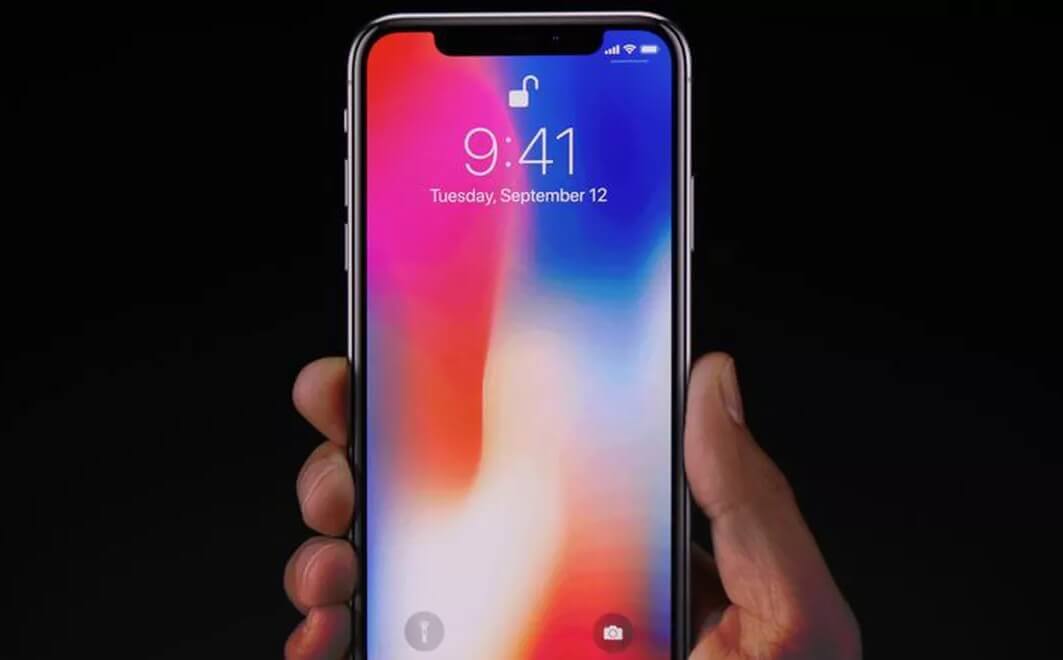
パート1。 iPhone Xの写真リカバリに最適なツールパート2。 削除した写真をiOSデバイスから直接復元するパート3。 iTunesバックアップ経由でiPhone Xから削除した写真を復元するパート4。 iCloud Backup経由でiPhone Xから削除した写真を取得するビデオガイド:3 iPhone Xから削除された写真を回復する主な方法パート5。 結論
あらゆる種類のデータ復元にワンストップソリューションを提供する1つの推奨サードパーティプログラムがあります。 FoneDogツールキット - iOSデータ復元 iPhone Xから削除した写真を復元する3つの方法があります。
写真、メディアファイル、通話記録、連絡先、インスタントメッセージ、テキストメッセージなどの電話コンテンツを復元することができます。 理由は次のとおりです。 FoneDogツールキット - iOSデータ復元 世界中の何百万人ものユーザーが信頼しています。
このプログラムは、WindowsとMacの両方で動作し、このソフトウェアのテストに興味のある方には無料トライアル版も提供しています。 無料で試してみることができます。
提供される最初の回復方法 FoneDogツールキット - iOSデータ復元 それは、iOSデバイスから復元する' これは、バックアップを持たず、ファイルを削除または紛失した人にも有効です。 このプログラムは、iPhone Xでディープスキャンを実行し、見つかったすべての削除済みアイテムを取得します。 ここでは、iPhone Xから削除された写真を回復する方法に関する完全なチュートリアルがあります。
見つけることができます FoneDogツールキット - iOSデータ復元 公式サイトからダウンロードして、ご使用のコンピュータ用のプログラム(WindowsまたはMac)をダウンロードすることができます。
インストールが完了するまで、インストールプロセスに従います。 すぐにプログラムを起動して、iOSデバイスから復元する"回復を開始する。
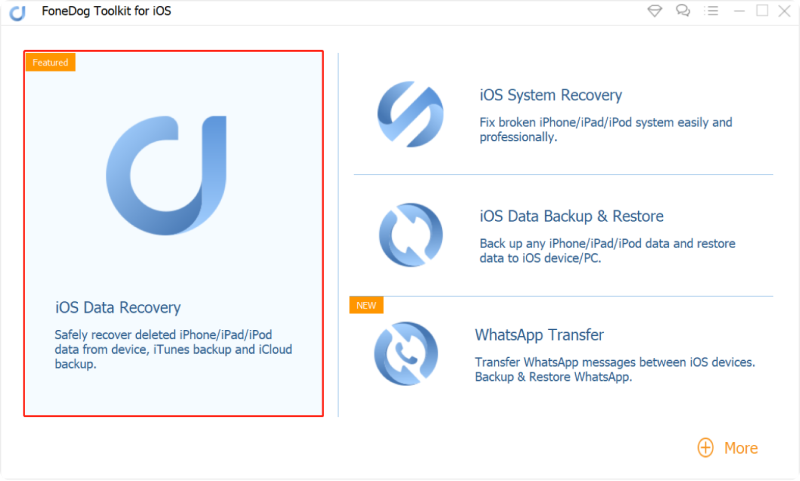
次のステップは、元のUSBケーブルを使用してiPhone Xをコンピュータに接続することです。 プログラムが接続を検出するまで待ってから、スキャンの開始'.

スキャン処理全体には、回復されるデータの総負荷に応じて時間がかかることがあります。
スキャンが停止すると、左画面側からiPhone Xで見つかったすべてのファイルの表示を見ることができます。
メディアカテゴリに移動し、削除された写真をすべて見つけます。 右画面側の各画像をプレビューして確認します。
不足しているアイテムについて確かめたら、選択的な復元を実行してすぐに回復させることができます。
各写真の横にあるチェックボックスをオンにして、コンピュータに新しいフォルダを作成してすべての写真を保存し、回復する'ボタンを押してください。
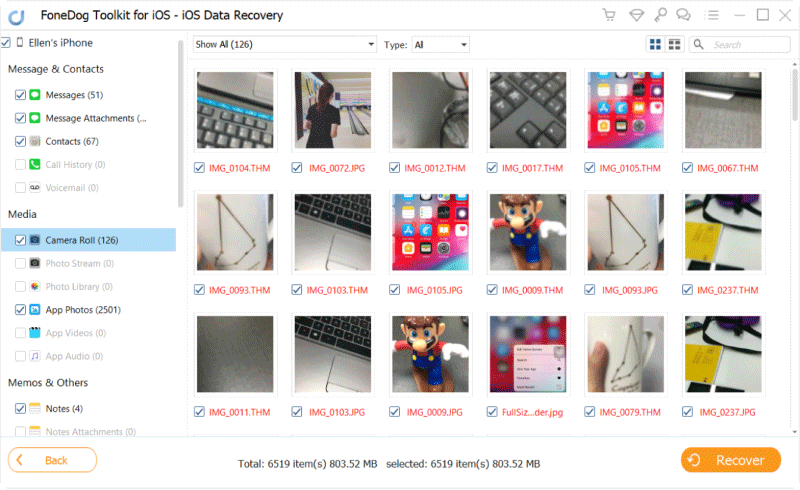
お客様がiPhone Xから削除した写真を回復できない理由はこれ以上ありません FoneDog Toolkit - iOSデータ復元。
人々はまた読むiOS 3アップデート後に失われた連絡先を取り戻すための11トップの方法iTunesのバックアップコンテンツをiPhone 7に選択的に復元するには?
削除された写真をiPhoneから復元する別のオプション X iTunesのバックアップからのものです。 iTunesからの復元と同様に、写真を簡単に復元することもできます。 ただし、iTunesを使用すると、バックアップコンテンツ全体をダウンロードして抽出する必要があり、復元するファイルを選択するだけではできません。 FoneDogツールキット - iOSデータ復元バックアップファイル全体を復元する必要はなく、削除した写真をiPhone Xからのみ復元することができます。 以下のチュートリアルから学びます:
プログラムをダウンロードしてコンピュータにインストールしたら、ソフトウェアを起動して復元を開始します。 2番目のメソッド 'iTunesのバックアップファイルから復元する'。
プログラムがiTunesのバックアップを簡単かつ自動的に検出できるので、このプロセス中にiTunesを起動する必要はありません。 iTunesがインストールされているコンピュータを使用していることを確認してください。

すべてのiTunesバックアップファイルが表示されたら、最新のものを選択して、スキャンを開始>' 続ける。

これで、iTunesバックアップファイルがスキャンされ、処理が完了するまでに時間がかかります。
スキャンが停止すると、抽出されたすべてのバックアップコンテンツが左側の表示ウィンドウに表示されます。 右側の各アイテムをプレビューして、復元されたアイテムを確認することができます。
それらの削除された写真をiPhone Xから見つけて、それらを1つずつマークし、回復する'ボタンを押してください。
復元されたすべての写真を保存するためにコンピュータに新しいフォルダを作成することを忘れないでください。
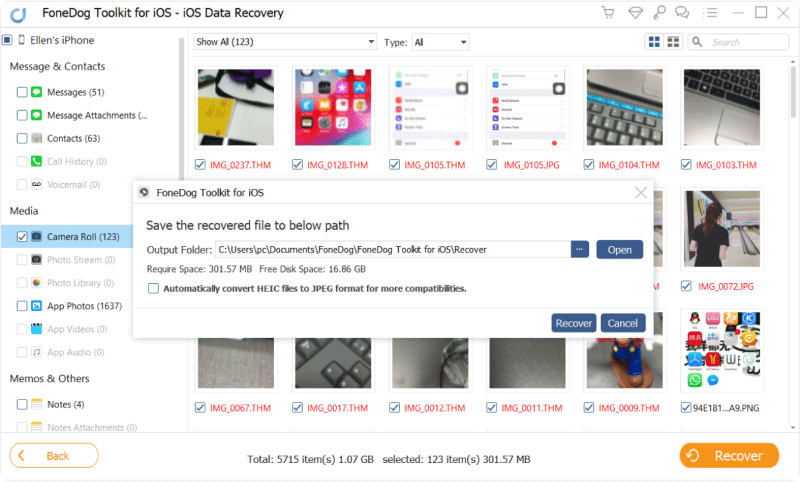
これらは、iTunesバックアップを使用してiPhone Xから削除した写真を復元するための手順です。 お客様が信頼できるバックアップを持つことは非常に便利で、常に信頼できる非常に良い回復ソフトウェアです。
最後に、 FoneDogツールキット - iOSデータ復元 'Recover from iCloud'オプションを提供しています。 これは、iCloudメソッドからの通常のリストアと似ていますが、このプログラムを使用して選択リカバリを実行することもできます。 FoneDogツールキット iCloudにソフトウェアを統合して、単にログインして必要なファイルだけを選択できるようにしました。
選択的な回復は、現在の電話データと既存の電話データのさらなるデータ損失を避けるために使用されます。 これは、いつバックアップが必要なのか分からないため、バックアップが重要な理由です。 iCloudを使用してiPhone Xから削除された写真を復元する方法については、次の手順に従ってください。
プログラムを開き、オプション 'iCloudから復元するお客様がダッシュボードに到達したとき。
すべてのiCloudバックアップファイルを取得するには、iCloudアカウントにサインインします。 お客様の携帯電話で同じアカウントを使用していることを確認してください。
2段階認証プロセスを有効にしている場合は、一時的に無効にしてプログラムからバックアップにアクセスできるようにすることができます。
FoneDogツールキット - iOSデータ復元 すべてのアカウントの詳細がサーバーに保存されないように、プライバシーを保護して安全性を確保します。

ログインiCloud - #1
ログインしたら、目的のiCloudバックアップファイルを選択してから、ダウンロード' 選択的な復元を希望するファイルを選択するポップアップウィンドウが表示されます。
ここからは、アプリの写真、ギャラリー、カメラロール、フォトライブラリなどのすべてのメディアにマークを付けてから、次'。
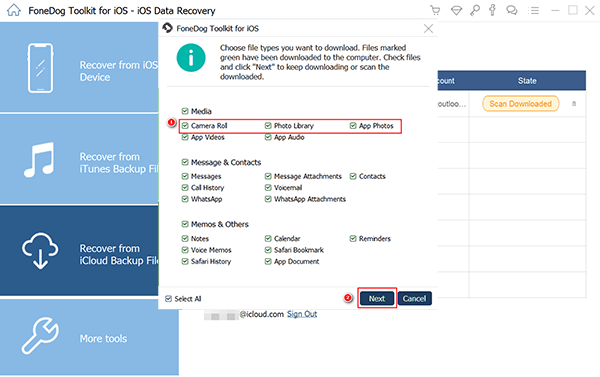
iCloud Backupをダウンロードしてファイルタイプを選択 - #2
FoneDogツールキット - iOSデータ復元 リカバリのために選択したファイルタイプのすべての内容をスキャンし、ダウンロードし、抽出します。
すべてのコンテンツが表示されたら、右側のすべての写真をプレビューしてから、各オプションの横にあるチェックボックスをオンにして、回復する'画面の下部にあります。 コンピューターに新しいフォルダーを作成して、すべての写真を保存します。

削除したファイルをプレビューしてPCに復元 - Step3
これらは、iPhone Xから削除した写真を回復するためのさまざまな方法です。 FoneDogツールキット - iOSデータ復元 プログラム。
FoneDogツールキット - iOSデータ復元 iPhone / iPad / iPodデバイスからファイルを回復するために必要なすべてのツールと方法があります。 これは単に回復方法を以前よりもより良く、より便利にします。
今日、誰もが非常に良い技術である専門家の助けなしにデータ回復を実行することができます。 連絡先、写真、ビデオ、音楽、カレンダー、テキストメッセージなどのファイルを回復できます。
FoneDogツールキット新しいiPhone Xを自由に楽しむことができ、それ以上の日付を失う、または削除する恐れなしに、店内にあるものを最大限に活用することができます。 今すぐ無料トライアルをダウンロードしてください。 iPhone Xから削除した写真を復元する 数回のクリックで!
コメント
コメント
人気記事
/
面白いDULL
/
SIMPLE難しい
ありがとうございました! ここにあなたの選択があります:
Excellent
評価: 4.4 / 5 (に基づく 83 評価数)